A veces, es bueno que otras personas sepan sobre su red inalámbrica. Si tiene el Wi-Fi más rápido y más reciente, querrá arrojar un poco y darle un nombre elegante que muestra su valor. Sin embargo, esa no siempre es una buena idea. La transmisión de su red inalámbrica al público la expone a los intrusos. Por conveniente que Wi-Fi pueda ser, su modo de operación a través de la radiofrecuencia lo hace inestable y plantea un objetivo fácil para los piratas informáticos. Ocultar su Wi-Fi es la forma más fácil y rápida de protegerlo de los intrusos . Pero puede preguntar, ¿cómo hacer que mi red inalámbrica sea invisible?
Esta publicación le mostrará, a través de instrucciones paso a paso, cómo ocultar su Wi-Fi. Sin embargo, es importante saber que ocultar su Wi-Fi no le da una protección completa de los intrusos. Si bien su nombre Wi-Fi no aparecerá en otros dispositivos, los intrusos expertos en tecnología aún pueden detectar la señal de que transmite. Todavía pueden interrumpir o hackear su red inalámbrica.
Por esa razón, en la segunda parte de esta publicación, también le mostraremos cómo proteger su red inalámbrica con varios consejos.

¿Por qué hacer que su red inalámbrica sea invisible?
Cada red inalámbrica tiene un identificador, y los dispositivos usan ese identificador para conectarse a ella. Las personas generalmente lo llaman SSID , una abreviatura del identificador del conjunto de servicios.
Cuando un enrutador está en funcionamiento, transmite señales de información de red, incluido el SSID o simplemente el nombre de redes Wi-Fi. Será visible para dispositivos dentro de la vecindad de las redes. Es posible que no desee que otros sepan sobre la existencia de su red inalámbrica, temiendo que puedan obtener acceso a su red. Entonces, querrías hacerlo invisible.
Pasos para ocultar sus redes inalámbricas SSID
Estos son los pasos que puede tomar para que su red inalámbrica sea invisible.
Encuentra la dirección IP de los enrutadores
Antes de hacer que su Wi-Fi sea invisible, debe encontrar la dirección IP de su enrutador . Siga estas instrucciones para encontrarlo:
- Presione las teclas Windows y X simultáneamente para abrir el menú. Otra forma es hacer clic en el icono de Windows, luego seleccionar Configuración y finalmente en red Internet.
- Elija conexiones de red en el menú.
- Haga clic en las propiedades que puede encontrar en el estado.
- Desplácese hasta la parte inferior y verá la sección Propiedades.
- Puede encontrar la dirección IP de su enrutadores junto a los servidores DNS IPv4. La dirección IP predeterminada es una secuencia de cuatro números, algo así como 10.0.0.1 o 192.168.2.1 .
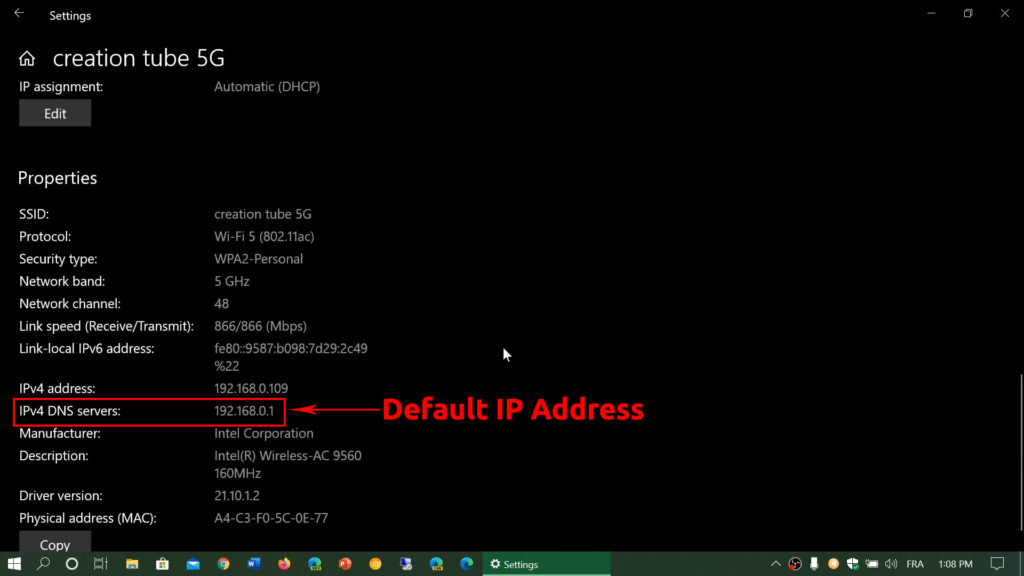
- Copie esta dirección. Lo necesitará para iniciar sesión en su enrutador.
Inicio de sesión de enrutador
Deberá iniciar sesión en su enrutador utilizando su dirección IP :
- Conectarse a la red.
- Abre tu navegador de Internet.
- En la parte superior, hay la barra de direcciones. Escriba la dirección IP que haya copiado anteriormente.
- Se le pedirá que ingrese el nombre de usuario y la contraseña de su enrutadores. Por lo general, puede encontrar las credenciales en el manual de enrutadores. Si no está indicado en el manual, consulte la pegatina en la parte posterior de su enrutador.
Ocultar su SSID de red inalámbrica
Una vez que inicie sesión, tendrá acceso a su panel de control de enrutadores. Siga los siguientes pasos para ocultar sus redes SSID :
- Seleccione su red inalámbrica de inicio.
- Busque y seleccione el botón Configurar o modificar.
- Busque el ícono que dice el nombre de la red de transmisión y desmarque el cuadro. Guarde sus cambios.

- Ahora, otros dispositivos no pueden ver sus redes SSID. Además, si desea conectar un dispositivo a su Wi-Fi, deberá ingresar el SSID y la contraseña de las redes manualmente para conectarse a él. Esto se aplica a los dispositivos que no tienen su Wi-Fi memorizado, así como dispositivos que lo tienen memorizado. Entonces, cada vez que se desconecte de su Wi-Fi, tendrá que volver a conectarse manualmente.
Cómo ocultar su Wi-Fi SSID (enrutador TP-Link)
https://www.youtube.com/watch?v=qdlfnksk7gc
Ocultar su red SSID puede no ser suficiente
Cuando las personas no pueden ver sus redes inalámbricas SSID, no pueden identificarlo fácilmente y, por lo tanto, no pueden ingresarlo. Puede pensar que su red ahora está a salvo de los intrusos. Sin embargo, ese no es siempre el caso.
Cuando usa su Wi-Fi, transmitirá señales, y los intrusos aún pueden encontrar la señal e identificar su Wi-Fi a pesar de que ya ha ocultado su SSID. Eso todavía lo convierte en un objetivo fácil para los intrusos maliciosos.
Lectura recomendada:
- ¿Cómo encontrar la contraseña de Wi-Fi estoy conectado? (Ver contraseñas de Wi-Fi guardadas)
- ¿Cómo verificar cuántos dispositivos están conectados a Wi-Fi? (Una guía detallada)
- Cómo apagar Xfinity Wi-Fi por la noche (explicado en detalle)
Aunque su red Wi-Fi no es visible, los piratas informáticos maliciosos que desean ingresar a su red siempre pueden encontrar formas de hacerlo. En la siguiente sección, le mostraremos varios consejos para asegurar su red Wi-Fi con algunas medidas de seguridad del enrutador esencial .
¿Es invisible hacer una red inalámbrica la mejor manera de proteger su Wi-Fi?
Cambiar las credenciales de inicio de sesión de administrador
Las credenciales predeterminadas del administrador del enrutador, es decir, el nombre de usuario y la contraseña, no son secretos. Puede buscar el nombre de usuario y la contraseña de cualquier marca de enrutador y modelar fácilmente en Internet. Por lo tanto, es aconsejable cambiarlos tan pronto como comience a usar el enrutador para dar esa protección adicional de cualquier persona para obtener acceso a su ventana de control.
Cifre su Wi-Fi con una contraseña segura
Alguien que quiera conectarse a su red Wi-Fi tendría que ingresar la contraseña. Si usa contraseñas como 123456 o Qwerty, su red es vulnerable a los intrusos. Use una contraseña segura para mejorar la seguridad de su red. Ejemplos de contraseñas seguras tendrían una combinación de letras, números y caracteres especiales.
Evite usar las funciones WPS y UPNP
La configuración protegida por Wi-Fi (WPS) está disponible para muchos enrutadores. La función hace que sea más simple conectar dispositivos habilitados para Wi-Fi a su red Wi-Fi.
Universal Plug and Play (UPNP) permite que los dispositivos conectados, como PC, impresoras y dispositivos móviles, se encuentren en la red y compartan contenido almacenado en ellos.
Deshabilitar estas dos características, que tienen algunas vulnerabilidades de seguridad, lo ayudará a aumentar la seguridad de sus redes inalámbricas.
Habilitar el filtrado de Mac
Los dispositivos con capacidad de Wi-Fi llevan Mac, o direcciones de control de acceso a medios que actúan como identificadores. Cuando esté en el panel de control de enrutadores, habilite el filtrado MAC y cree una lista blanca (una lista de dispositivos que pueden conectarse a su Wi-Fi). Esto evitará que las personas se conecten a su red porque solo ingresará la dirección MAC de los dispositivos que permite conectarse a su red. Por lo tanto, los dispositivos extranjeros nunca se interpondrán en su red. Para encontrar la dirección MAC de un dispositivo, vaya a la configuración de Wi-Fi y busque la dirección en Propiedades.
Cómo listas negras/dispositivos de lista blanca conectados a su Wi-Fi (filtrado MAC TP-Link)
Habilitar el cifrado WPA2 (o WPA3)
Para habilitar el cifrado WPA2 o WPA3 , siga estos pasos:
- Vaya al panel de control de los enrutadores nuevamente (siga los mismos pasos explicados anteriormente) y vaya a la configuración de Wi-Fi.
- Vaya a la sección de seguridad y seleccione WPA2 en el menú.
- El sistema le pedirá que configure un PSK o una tecla previa al intercambio (esa es su contraseña de Wi-Fi)
- Haga clic en Aplicar o Guardar.
- Cualquiera que quiera acceder a su red tendrá que ingresar esta PSK, así que haga todo lo posible para crear una contraseña segura.
Conclusión
Esta guía le muestra cómo hacer que su red inalámbrica sea invisible. Con suerte, ahora sabes cómo hacer esto por tu cuenta. Sin embargo, también debe tener en cuenta que ocultar el nombre de su red no es suficiente para mantenerlo a salvo de intrusos maliciosos siempre presentes. Afortunadamente, hay otras medidas de seguridad que puede probar y todas están en la lista y explicadas en este artículo.
